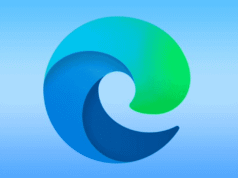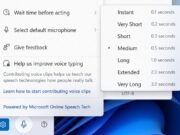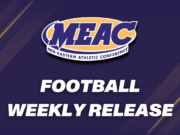Los lectores ayudan a respaldar a MSpoweruser. Es posible que recibamos una comisión si compra a través de nuestros enlaces.
Lea más en nuestra página de divulgación para saber cómo puede ayudar a MSPOWERUSER a sostener el equipo editorial.
La virtualización de hardware aumenta el rendimiento de su computadora, especialmente cuando ejecuta máquinas virtuales o emuladores. Habilitar esto en Windows 10 puede mejorar significativamente la eficiencia y velocidad de esta tarea. Esta guía proporciona un enfoque sencillo, paso a paso, para ayudarle a habilitar la virtualización de hardware y desbloquear todo el potencial de su sistema.
Ya sea que sea desarrollador, jugador o alguien que use máquinas virtuales, comprender cómo habilitar la virtualización de hardware es crucial. Este artículo lo guiará a través de los pasos necesarios, asegurándose de que pueda habilitar fácilmente esta función y disfrutar de sus beneficios.
¿Quiere habilitar la virtualización de hardware en Windows 10?
1. Verifique si la virtualización de hardware ya está habilitada
Antes de realizar cualquier cambio, verifique que la virtualización de hardware ya esté habilitada en su sistema.
- abierto administrador de tareas presionando
Ctrl + Shift + Esc. - ir a actuación pestaña
- buscar Virtualización. Si dice “Activado”, ya está todo listo. Si dice “Desactivado”, vaya al siguiente paso.
2. Ingrese la configuración BIOS/UEFI de su computadora
Para habilitar la virtualización de hardware, debe acceder a la configuración BIOS/UEFI de su computadora.
- Reanudar tu computadora.
- Cuando su computadora se reinicie, busque un mensaje que indique qué tecla presionar para ingresar a la configuración BIOS/UEFI. Llave común incluida
Del,F2,F12oEsc. - presione la tecla repetidamente hasta que aparezca la pantalla de configuración BIOS/UEFI.
3. Ubique la configuración de virtualización.
La ubicación de la configuración de virtualización varía según el fabricante de su placa base. Busque configuraciones relacionadas con “tecnología de virtualización”, “VT-x” o “SVM”.
- Navegue hasta el menú BIOS/UEFI. Ver por ejemplo la sección “Avanzado”, “Configuración de la CPU”, o “Seguridad.”
- Encuentre configuraciones relacionadas con la virtualización. Puede estar etiquetado como “Tecnología de virtualización”, “Intel VT-x”, “AMD-V” o “SVM (Máquina virtual segura)”.
4. Habilite la virtualización
Una vez que encuentre la configuración de virtualización, habilítela
- Seleccione la opción Virtualización.
- Cambie la configuración de “desactivado” de “Capaz.”
5. Guarde y salga de BIOS/UEFI
Después de habilitar la virtualización, guarde los cambios y salga de la configuración BIOS/UEFI
- Busque una opción como “Guardar y salir”, “Salir y guardar cambios”. o pulsar la tecla indicada en pantalla (normalmente
F10) - Confirme que desea guardar los cambios y salga.
- Su computadora Reanudar.
6. Verifique que la virtualización esté habilitada (nuevamente)
Después de reiniciar, verifique nuevamente para asegurarse de que la virtualización ahora esté habilitada.
- abierto administrador de tareas presionando
Ctrl + Shift + Esc. - ir a actuación pestaña
- controlar Virtualización Estado Ahora debería decir “Habilitado”.
7. Habilite Hyper-V (opcional)
Si planea utilizar Hyper-V, la plataforma de virtualización integrada de Windows, es posible que deba habilitarla por separado.
- buscar “Activar o desactivar funciones de Windows” en el menú Inicio y ábrelo.
- encontrar “Hiper-V” en la lista
- Marcar la casilla Junto a “Hyper-V” y cualquier subcomponente.
- hacer clic en “Bueno.”
- Su computadora Reanudar para completar la instalación.
Consejos
- Si no puede encontrar la configuración de virtualización en su BIOS/UEFI, consulte el manual de su placa base o el sitio web del fabricante para obtener instrucciones específicas.
- Asegúrese de que su CPU admita la virtualización de hardware. La mayoría de las CPU modernas lo hacen, pero vale la pena comprobar las especificaciones.
- Si aún tiene problemas, intente actualizar su BIOS/UEFI a la última versión.
Comparación de tecnologías de virtualización
Aquí hay una comparación rápida de las dos principales tecnologías de virtualización que puede encontrar:
| características | Intel VT-X | AMD-V (SVM) |
|---|---|---|
| fabricante | Intel | AMD |
| objetivo | Permite la virtualización de hardware en CPU Intel | Habilita la virtualización de hardware en CPU AMD |
| Etiqueta general del BIOS | Tecnología de virtualización Intel, VT-X | SVM (máquina virtual segura), AMD-V |
Aprovecha al máximo tu máquina virtual
Habilitar la virtualización de hardware en Windows 10 desbloquea todo el potencial de sus máquinas virtuales y emuladores, brindando una experiencia informática más fluida y eficiente.
Preguntas frecuentes
¿Cómo sé si mi CPU admite virtualización? Puede consultar las especificaciones de su CPU en el sitio web del fabricante (Intel o AMD) para ver si es compatible con la tecnología de virtualización. Alternativamente, muchas herramientas de información del sistema pueden proporcionar esta información.
¿Qué pasa si no puedo encontrar la configuración de virtualización en mi BIOS/UEFI? Consulte el manual de su placa base o el sitio web del fabricante para obtener instrucciones específicas sobre cómo identificar y habilitar la configuración de virtualización.
¿Necesito habilitar Hyper-V para usar la virtualización? No, Hyper-V es una plataforma de virtualización opcional integrada en Windows. No es necesario habilitar esto a menos que desee utilizar Hyper-V específicamente.
¿Habilitar la virtualización ralentizará mi computadora? Habilitar la virtualización no suele ralentizar su computadora. Sin embargo, ejecutar una máquina virtual o un emulador puede consumir recursos importantes, lo que puede afectar el rendimiento.
¿Cuáles son los beneficios de habilitar la virtualización de hardware? La virtualización de hardware mejora el rendimiento de las máquinas virtuales, emuladores y otras aplicaciones dependientes de la virtualización. Esto permite que su CPU maneje las tareas de virtualización de manera más eficiente.
Con la virtualización habilitada, se mejora el rendimiento
Si sigue estos pasos, habrá habilitado con éxito la virtualización de hardware en Windows 10, optimizando su sistema para máquinas virtuales y emuladores. ¡Disfrute de un rendimiento y una eficiencia mejorados!
Edgar es un editor tecnológico con más de 10 años de experiencia, especializado en IA, tecnologías emergentes e innovación digital. Proporciona artículos claros y atractivos que simplifican temas complejos y, al mismo tiempo, cubren la seguridad y la privacidad para ayudar a los lectores a proteger sus vidas digitales.